Word怎么给图片加注释?在Word文档中注释图片和注释文字是一样的,都是通过插入注释的方法加入注解,以便让文章富有某种生动的描述,如果你未使用过这个功能,笔者将带你了解整个注释过程。
Word怎么给图片加注释?
1、首先添加图片,点击菜单栏的“插入”,然后点击”图片;

2、选择自己需要插入的图片;

3、然后选中图片,右击鼠标,点击“插入题注”;
Word文档怎么压缩图片?Word图片压缩的方法介绍
Word图片压缩的方法是怎么样的?日常工作中,为了效率处理一些Word文档,不得已需要对文档内的图片进行压缩,以节约空间的同时也可以加快文件传输进度,而下文中的操作也的确实这么做的。

4、选择标签,然后在题注中输入内容。还可将标签去掉,勾选“题注中不包含标签”即可“确定”;

5、之后注解就会出现在图片的下方;

6、注解文字也可在菜单栏设置字体和大小。

以上内容便是关于Word怎么给图片加注释的全部过程,如果是连续的多图,为了保证格式不出现错乱,用户可以提前插入全部图片。
Word背景图怎么设置?Word底图如何配置?
Word背景图怎么设置?Word文档中也能设置背景?当然可以的,只是一些背景如果没有设置好透明度,其和文字颜色差不多的颜色就会在单色打印机下变成一整块,所有配置的图片最好使用浅色或者调整透明度为好。




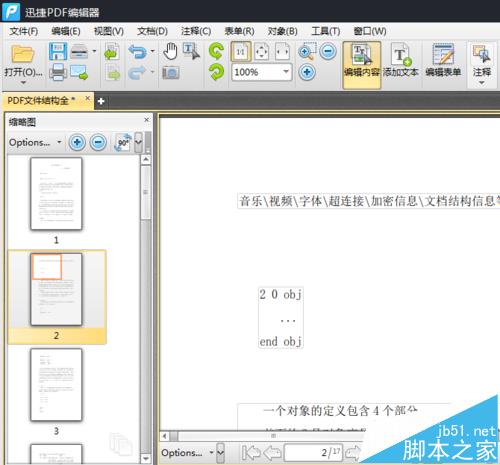
![提升科研写作能力的关键:如何有效使用[word脚注]](http://img.01xitong.com/68f72c41-da76-4240-9e9a-569082345c4e.jpg)
